كيفية استخدام ميزة “المشاريع” في ChatGPT
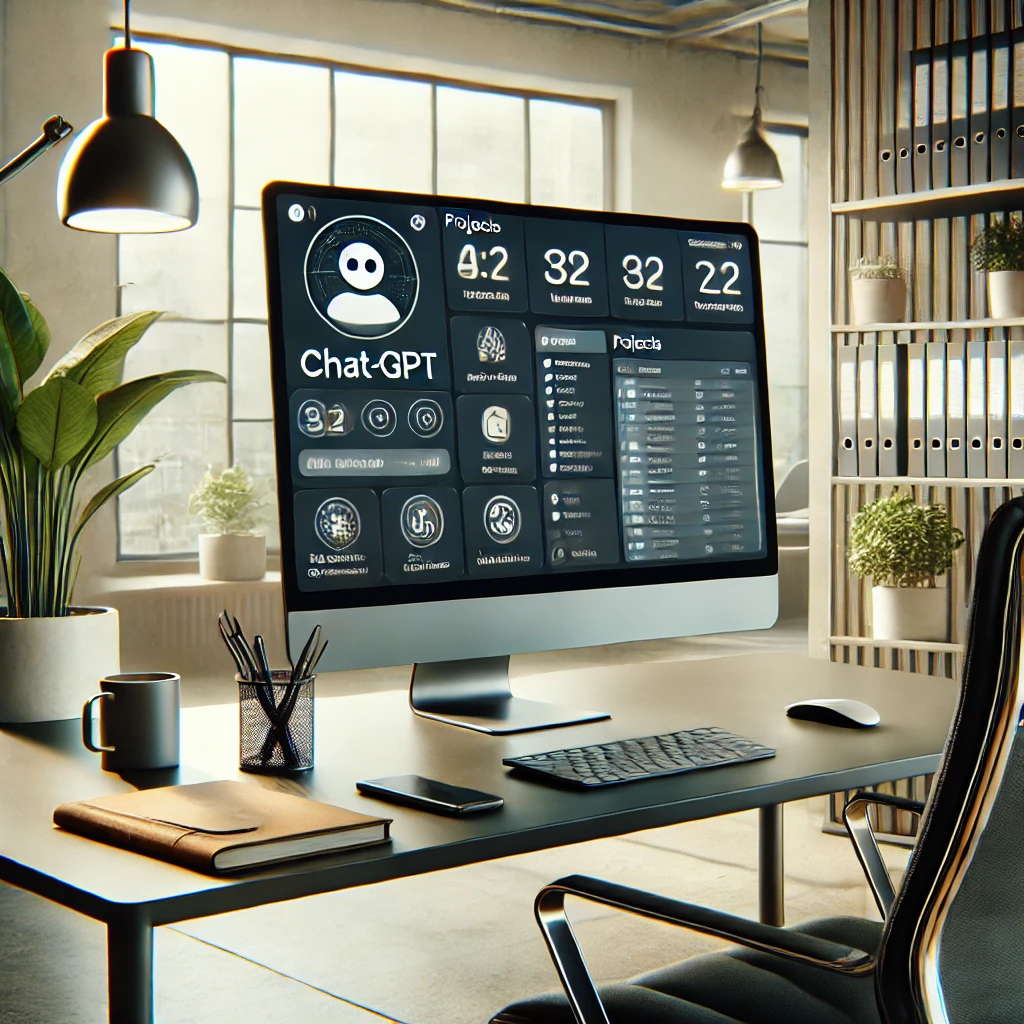
كيفية استخدام ميزة “المشاريع” في ChatGPT
أضافت شركة OpenAI ميزة جديدة طال انتظارها إلى ChatGPT، تُعرف بـ”المشاريع” (Projects)، مما يجعل روبوت الدردشة الذكي أكثر فائدة. تتيح ميزة المشاريع للمستخدمين تنظيم محادثاتهم، إضافة تعليمات مخصصة لكل مشروع، وحتى تحميل الملفات ليتمكن المشروع من الوصول إليها.
ما هي ميزة “المشاريع” في ChatGPT؟
تم إطلاق ميزة المشاريع في ديسمبر 2024، وهي ميزة طالب بها العديد من مستخدمي ChatGPT لفترة طويلة. تسمح المشاريع بتجميع المحادثات في موقع واحد بدلاً من أن تكون منفصلة عن بعضها. في الأساس، تعمل كالمجلدات التي يمكنك وضع المحادثات بداخلها، مع ميزتين إضافيتين مفيدتين:
- تعليمات مخصصة للمشاريع: يوفر ChatGPT إمكانية إعداد تعليمات مخصصة عامة تُطبق على جميع المحادثات. لكن مع ميزة المشاريع، يمكنك إنشاء تعليمات مخصصة لكل مشروع تُطبق فقط على المحادثات ضمن ذلك المشروع. على سبيل المثال، يمكنك إعداد مشروع خاص بالتخطيط للعطلات مع تعليمات تتعلق بالميزانية أو تفضيلات الموقع.
- رفع الملفات: يمكنك إضافة ملفات مثل مستندات PDF، الصور، أو ملفات الأكواد إلى المشروع، بحيث تكون متاحة لجميع المحادثات ضمن ذلك المشروع. هذا يوفر عليك إعادة رفع الملفات لكل محادثة جديدة.
من يمكنه الوصول إلى ميزة المشاريع؟
الميزة متاحة حالياً لمشتركي ChatGPT Plus وPro وTeams. ومن المتوقع إتاحتها لمستخدمي Enterprise في 2025. أما المستخدمون المجانيون، فلا يمكنهم الوصول إلى المشاريع حالياً.
كيفية إنشاء مشروع في ChatGPT
لإنشاء مشروع جديد، تحتاج إلى استخدام متصفح الويب أو تطبيق Windows الخاص بـChatGPT. لا يمكن إنشاء المشاريع حالياً عبر تطبيقات الجوال أو macOS.
- قم بتسجيل الدخول إلى ChatGPT.
- في الشريط الجانبي، مرر فوق خيار “Projects” وانقر على أيقونة “+”.
- أدخل اسمًا مميزًا للمشروع وانقر على زر “Create Project”.
كيفية إضافة تعليمات مخصصة إلى مشروع
بمجرد إنشاء مشروع، يمكنك إضافة تعليمات مخصصة تُطبق فقط على المحادثات داخل هذا المشروع:
- انتقل إلى صفحة المشروع.
- انقر على زر “Add Instructions”.
- أدخل التعليمات التي تريد تطبيقها على المحادثات ضمن المشروع.
- انقر على “Save”.
كيفية إضافة ملفات إلى مشروع
يمكنك أيضًا رفع ملفات إلى المشروع:
- في شاشة المشروع الرئيسية، انقر على “Add Files”.
- اسحب الملفات إلى نافذة “Project Files” أو انقر على زر “Add Files” لتحديد الملفات من جهازك.
- انقر على زر الإغلاق عند الانتهاء.
كيفية إضافة محادثات موجودة إلى مشروع
يمكنك نقل أي محادثة من سجل ChatGPT إلى مشروع محدد:
- مرر فوق المحادثة المطلوبة وانقر على أيقونة النقاط الثلاث.
- اختر “Add to Project” وحدد المشروع.
- لنقل المحادثة إلى مشروع آخر، كرر الخطوات واختر “Move to Project”.
كيفية حذف مشروع
لحذف مشروع بالكامل:
- مرر فوق المشروع في الشريط الجانبي وانقر على أيقونة النقاط الثلاث.
- اختر “Delete Project” لتأكيد الحذف.
فوائد استخدام ميزة “المشاريع”
- تنظيم أفضل: تجعل المشاريع من السهل العثور على المحادثات السابقة بسرعة.
- تعليمات مخصصة: يمكنك إعداد تعليمات خاصة بكل مشروع حسب الحاجة.
- رفع الملفات: جميع المحادثات ضمن المشروع يمكنها الوصول إلى الملفات المرفوعة.
القيود الحالية للمشاريع
- يمكن استخدام نماذج GPT-4o فقط ضمن المشاريع.
- لا يمكن إنشاء أو إدارة المشاريع عبر تطبيقات الجوال أو macOS.
تعد ميزة المشاريع إضافة مميزة ومرحب بها في ChatGPT، حيث توفر أداة قوية لتنظيم العمل وتخصيص التعليمات. نأمل أن تتوسع لتشمل المزيد من المنصات قريباً.













إرسال التعليق